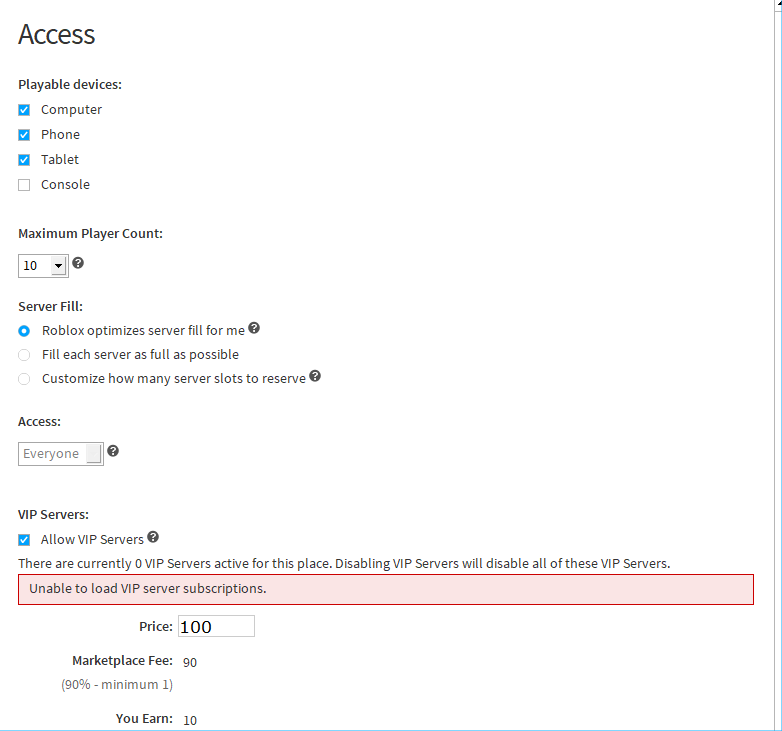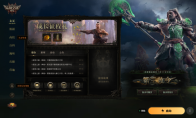《Roblox》完成和发布使用教学
- 来源:3DM整理
- 作者:福贵
- 编辑:福贵
这篇文档简单的来和大家讲解一下Roblox的初始游戏创建方法以及界面操作,是一篇新手向的教程文档,如果您在使用的时候有任何不懂的问题,可以加入我们的官方QQ交流群:163421242 进行提问
完成和发布
好的,回收之前放的N个坑,现在来详细介绍一下游戏发布页面的内容
发布游戏:
发布游戏的方法:
找到“游戏窗口”,如果找不到的话,选择“文件->发布到Roblox”,快捷键是Alt+P
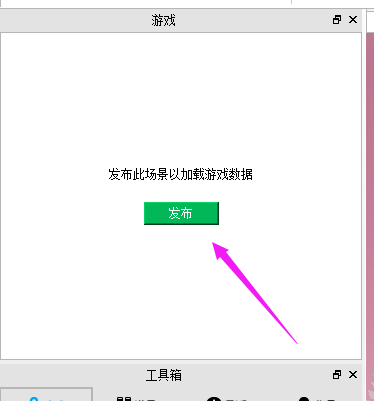
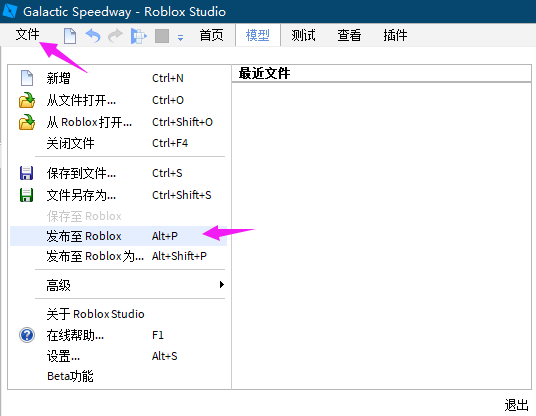
这两个方式都是可以进入“发布”界面,这里我们选择“Create New(新建)”
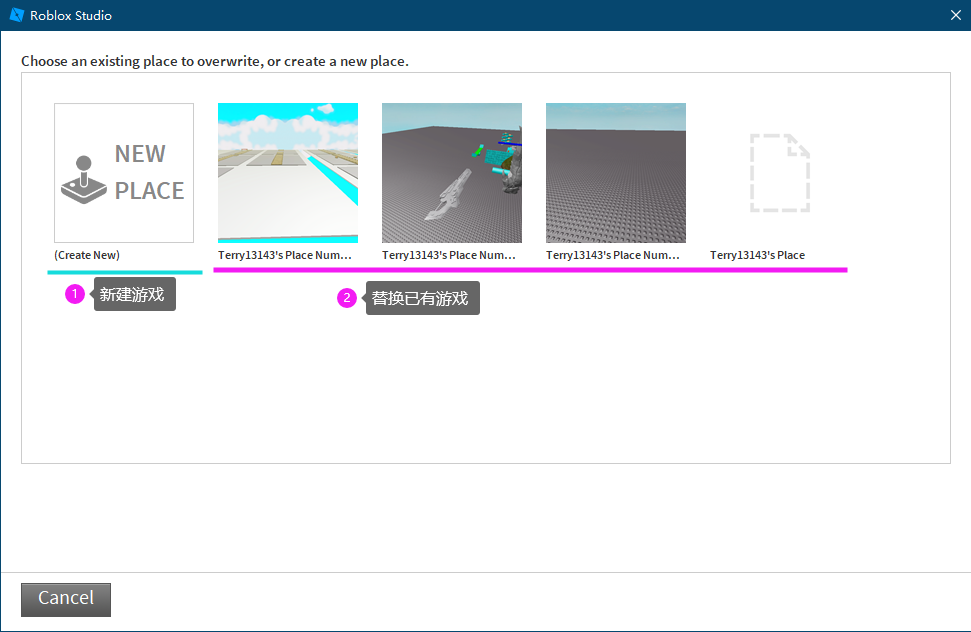
发布界面介绍
现在我们来看到发布界面
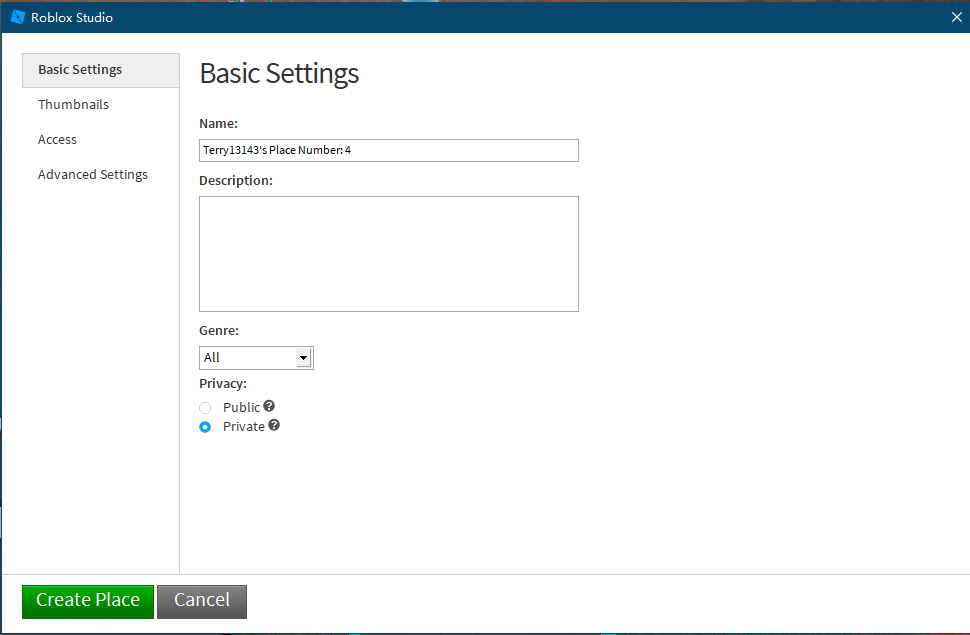
Basic Settings(基本设置)
Name(名称):游戏的名称
Description(描述):游戏的描述
Genre(类型):选择游戏的类型
Privacy(隐私):设置是“Pubpc(公开)”还是“Private(私人)”
Thumbnails(封面图)
封面图这个很简单,点击“Take Snapshot”进入截图,移动好摄影机,然后按确定就可以保持封面图了
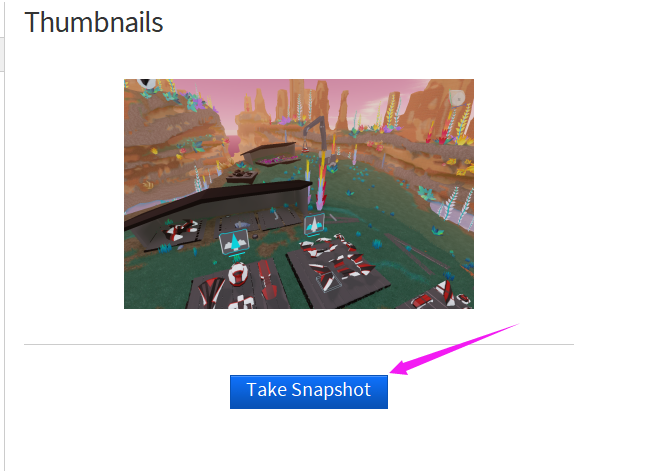
Access(权限)
Playable devices(可玩设备):选择该游戏可以在哪些设备上游玩,复选框内容分别是
Computer:电脑
Phone:手机
Tablet:平板电脑
Console:主机
Maximum Player Count(最大玩家数量):设置最大玩家数量,最多可以设置100人
Server Fill(服务器填充):服务器相关设置,我也不是特别明白,所以我们最好使用默认的
Access(访问):设置访问权限,如果要使用这个选项,要先把下面的VIP服务器禁用并且保证不出售游戏的访问权限,选项两个:
Everyone:所有人
Friends:好友
VIP Servers(VIP服务器):设置VIP服务器相关的内容,具体什么是VIP服务器,请参考官方文档
Advanced Settings(高级设置)
Gear Permissions(Gear权限):
Allowed Genre(允许的类型):这里面两个选项,一个是“Game genre (All)-所有游戏类型”和“All genres - 所有类型”,讲道理,这玩意有什么区别我也说不清楚
Gear types:这个可能是游戏类型,但是呢,如果这个是游戏类型,那上面那个是啥
Other Permissions(其他权限):
Chat Type(聊天类型):选择聊天的类型,有“Classic(经典)”、“Bubble(气泡)”、“Both(两者都)”
允许复制:意思是允许其他人将您制作的游戏上传或分享出去
Comments Allowed(允许评论):设置页面是否允许评论
Avatar Appearance Override:暂时意义不明,难道是允许玩家自定义角色外观?
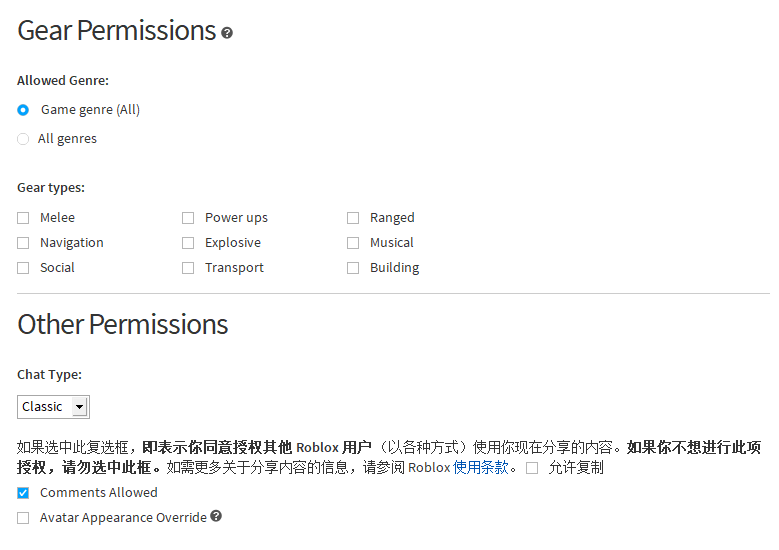
将所有设置完毕之后,就可以点击“Create Place”发布了
发布游戏时需要注意的事项
现在来简单的说一下游戏一些需要注意的地方
如果游戏还没制作完毕,请将权限设置为“私人”
将游戏权限设置为“公开”就表示其他玩家可以在官网上看到并游玩你的游戏了
如果想赚钱,可以在游戏中添加付费道具,官方会给你10%的分成
在设置为公开之后,如果游戏有问题或致命Bug,官方可能会将您制作的游戏下架
在发布游戏的时候,请仔细阅读条款协议,以避免不必要的麻烦
本文内容来源于互联网,如有侵权请联系删除。

-
倾国之怒
-
原始传奇
-
斗罗大陆(我唐三认可0.1折)
-
太阁立志2
-
奇门(0.1折仙侠不用闪)
-
深渊契约
-
猫狩纪0.1折
-
灵剑仙师(斗破苍穹)